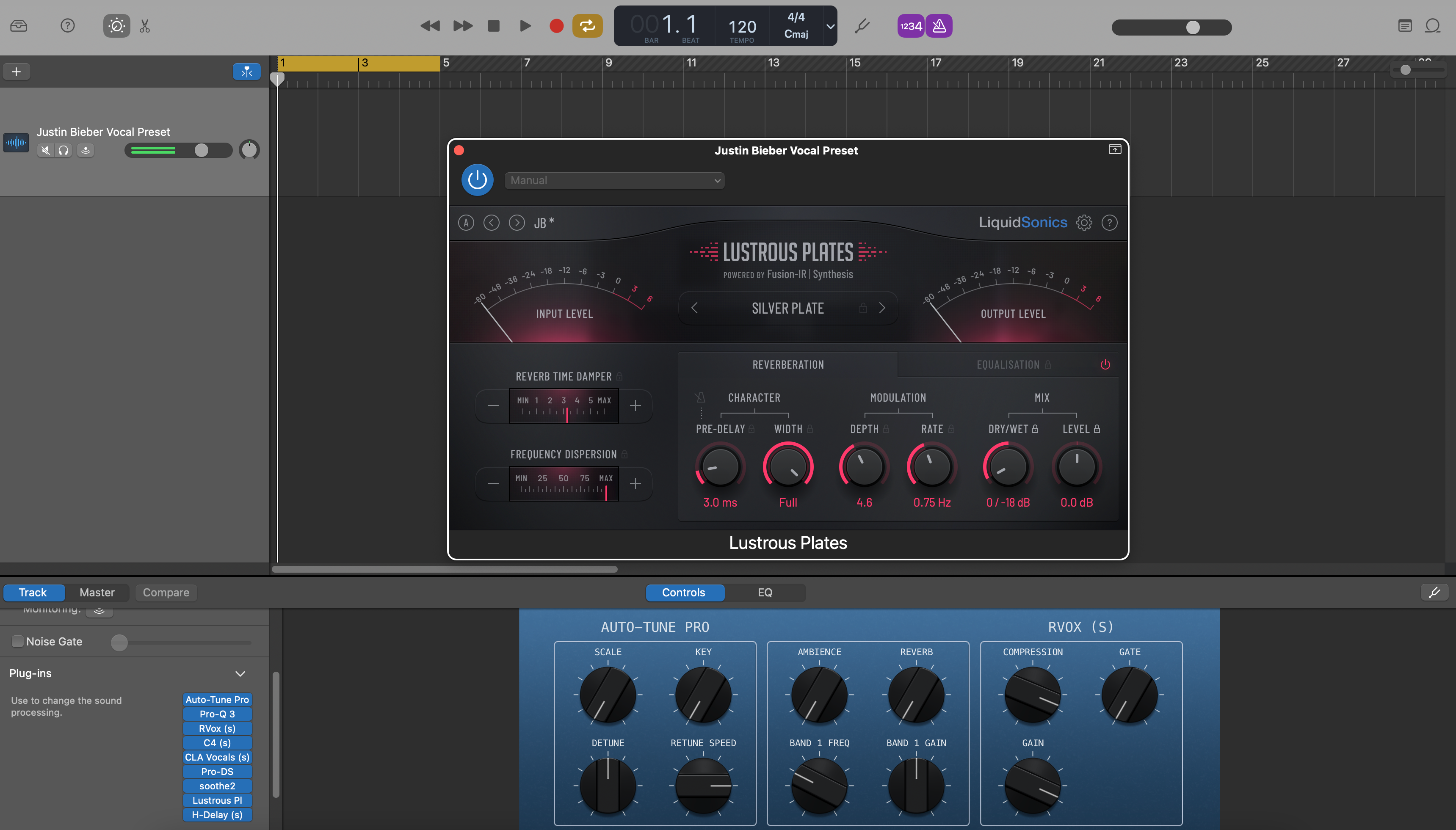GarageBand vocal presets zijn vooraf gebouwde effectketens—EQ, compressie, de-essing, kleur en ruimte—die je binnen enkele seconden kunt laden. Deze gids toont betrouwbare installatiemethoden voor macOS en iOS, waar bestanden zich bevinden, hoe je je eigen patches opslaat, en snelle oplossingen zodat je eerste opname gepolijst klinkt. Wil je een kant-en-klaar startpunt? Blader door gerichte GarageBand vocal presets en stem ze af op je microfoon en ruimte.
I. Wat een GarageBand vocal preset is
In GarageBand is een “vocal preset” een Patch—een opgeslagen kanaalketen die je vanuit de Bibliotheek kunt oproepen. Een patch kan bevatten:
- Standaard effecten (Channel EQ, Compressor, DeEsser, Noise Gate, Chorus/Delay/Reverb).
- Audio Unit plug-ins (AUv2 op Mac, AUv3 op iOS) wanneer beschikbaar en ingeschakeld.
- Slimme bedieningselementen toegewezen aan nuttige bereiken (Input, Body, Presence, Air, De-Ess, FX).
Je kunt patches installeren die door een leverancier worden geleverd, of je eigen patches maken en opslaan in User Patches voor direct hergebruik in elk project.
II. Voordat je begint (eenmalige controles)
- Werk GarageBand bij op je Mac en/of iPhone/iPad.
- Mac: GarageBand ▸ Voorkeuren ▸ Audio/MIDI ▸ schakel Audio Units in (als je AU-plug-ins gaat gebruiken).
- Installeer en licentieer eventuele plug-ins van derden waar je pack naar verwijst, start daarna GarageBand opnieuw.
- Maak schijfruimte vrij om de download uit te pakken (en om back-ups van je Gebruikerspatches te bewaren).
- Maak een testproject met één audiotrack genaamd “Lead Vox.”
III. Installeren op macOS (drie veilige routes)
A) Sleep patches in Gebruikerspatches (zichtbaar in de Bibliotheek)
- Pak je download uit. Zoek naar een map genaamd Patches of bestanden die eindigen op
.patch. - Sluit GarageBand af.
- Ga in Finder naar
~/Music/Audio Music Apps/Patches/Audio/. (Als er mappen ontbreken, maak ze dan aan.) - Kopieer hier de vocale patchbestanden/-mappen. Houd vendor-submappen voor nette categorieën.
- Heropen GarageBand ▸ maak/selecteer een Audio track ▸ druk op Y om de Bibliotheek te openen ▸ kies Gebruikerspatches ▸ laad je nieuwe patch.
Waarom dit werkt: Logic en GarageBand delen de Audio Music Apps gebruikersbibliotheek. Alles wat je plaatst in ~/Music/Audio Music Apps/Patches/Audio verschijnt onder Gebruikerspatches.
B) Laad een “startproject” en sla de keten op als je patch
- Open het meegeleverde startproject (
.band) als je pack er een bevat. - Selecteer de vocale track ▸ open de Bibliotheek (Y) ▸ klik onderaan het Bibliotheekpaneel op Opslaan.
- Geef het een duidelijke naam (bijv. Lead — Clean Pop (GB)). Het staat nu in User Patches voor alle projecten.
Waarom dit werkt: Je hoeft geen mappen aan te raken. Je promoot de chain tot een user patch binnen GarageBand.
C) Installeer plug-in presets (wanneer het pack AU-instellingen bevat)
- Sommige packs bevatten
.aupresetbestanden voor specifieke Audio Units. Sluit GarageBand af. - Plaats elke preset in de gebruikerspresetmap van de plug-in (meestal
~/Library/Audio/Presets/<Vendor>/<Plugin>/). - Open GarageBand opnieuw. Laad de plug-in op je vocal track ▸ open het preset-menu van de plug-in ▸ kies de geïnstalleerde preset.
- Als de chain goed aanvoelt, sla dan een User Patch op zodat de hele setup de volgende keer met één klik klaarstaat.
Tip: Als je de Library-map niet ziet in Finder, gebruik dan Ga ▸ Ga naar map… en plak het pad.
IV. Sla je eigen User Patches op (macOS)
- Selecteer de track met je getunede chain.
- Open de Bibliotheek (Y) ▸ klik onderaan op Opslaan.
- Kies een categorie (Audio) ▸ geef het een naam met rol + vibe (bijv. Lead — Airy R&B, Rap — Punch).
- GarageBand maakt/gebruik User Patches en slaat bestanden op in je Muziek-map voor hergebruik.
V. Installeren & hergebruiken op iOS (GarageBand voor iPhone/iPad)
iOS toont geen systeemwijd Bibliotheekpaneel zoals macOS. Gebruik een starter song die je dupliceert, of importeer een sjabloon dat bij je pack wordt geleverd.
Methode 1 — Dupliceer een kant-en-klare track (eenvoudig & betrouwbaar)
- Open het meegeleverde starter song (of maak er een met je favoriete chain op de vocal track).
- In My Songs, houd het bestand lang ingedrukt ▸ Duplicate ▸ hernoem het voor elk nieuw nummer.
- Binnen de duplicaat, neem op de vocal track; laat sends en FX zoals ze zijn. Pas Smart Controls per nummer aan.
Methode 2 — Gebruik AUv3 plug-ins (optioneel)
- Installeer AUv3 plug-ins uit de App Store als je pakket ze aanbeveelt.
- Op de vocal track ▸ tik op de plug-in slot ▸ Audio Unit Extensions ▸ laad de AUv3 ▸ kies het preset.
- Pas drempels aan op je microfoon; houd bewegingen subtiel. Sla het nummer op als je bijgewerkte “starter.”
Opmerking: iOS heeft geen User Patches-lijst zoals Mac, dus de template/duplicaat methode is de snelste manier om een keten op mobiel te “installeren”.
VI. Routeer, gain-stage en monitor
- Input: stel je interfacekanaal in op de audiotrack. Op iOS kies je de input in de trackinstellingen.
- Gezond niveau: zing op performance volume; streef naar ruwe pieken rond −12 tot −8 dBFS vóór verwerking.
- Monitor: als latency afleidt, neem dan op met een slankere keten (EQ → lichte comp → de-ess) en voeg later plaat/vertraging toe.
- Sanity A/B: neem 10–20 seconden op; schakel de patch uit/in om te bevestigen dat de helderheid verbetert zonder scherpte.
VII. Pas macro's aan (kleine bewegingen, grote resultaten)
- Input/Trim: voed compressors consistent; vermijd het kapotdrukken van de eerste fase.
- De-Ess: verzacht S-klanken totdat oordopjes ontspannen; maak de medeklinkers niet dof.
- Body: warm 120–200 Hz; vermijd 250–350 Hz waas.
- Presence: +0,5–1 dB bij ~3–4 kHz alleen als de articulatie verbergt.
- Air: klein shelf bij 10–12 kHz nadat sibilantie is gecontroleerd.
- FX: klap 90–120 ms (gefilterd 150 Hz–6 kHz), korte plaat 0,7–1,0 s (20–50 ms voorvertraging). Houd coupletten droger; open het refrein.
VIII. Organiseer een kleine, snelle bibliotheek (Mac)
-
Namen die sorteren:
Lead — Clean,Lead — Air+,Rap — Punch,Harmony — Breed Zacht,Ad-Lib — Telefoon. - Houd er één per rol: Lead, Doubles, Harmonies, Ad-libs hebben verschillende HPF/de-ess hoeveelheden nodig.
-
Backup: kopieer
~/Music/Audio Music Apps/Patches/naar cloud of een schijf.
IX. Een veilige stock-only keten die je kunt recreëren
- Channel EQ: HPF 80–100 Hz; tem 250–350 Hz als het boxy klinkt; optionele smalle dip rond 1 kHz als nasaal.
- Compressor A: ratio 2:1–3:1; attack 10–30 ms; release 80–160 ms; doel 3–5 dB op frases.
- DeEsser: brede band 6–8 kHz; afstemmen met oordopjes.
- Compressor B: snellere catcher (1–2 dB) om sends te stabiliseren.
- Presence polish (EQ): +0,5–1 dB breed rond 3–4 kHz alleen indien nodig; daarna een klein air shelf.
- Reverb/Delay (sends): korte heldere plate; slapback 90–110 ms; filter terugkeer om gesis te vermijden.
Tip: Sla dit op als een User Patch op Mac. Op iOS, bewaar het in je starter song en dupliceer per project.
X. Rolgebaseerde patches (klinken bewust)
- Lead: mono-true, minimale verbreding. Gebruik eerst rides en articulatie.
- Dubbels: hogere HPF, iets meer de-ess, −6 tot −9 dB onder lead; micro-pan L/R.
- Harmonieën: donkerdere EQ, bredere panning; een kleine 5 kHz shimmer indien nodig.
- Ad-libs: smallere bandbreedte (HPF ~200 Hz, LPF ~8–10 kHz); korte overgangen.
XI. Met tweesporen beats (heldere hi-hats, zware subs)
- Snijd, vecht niet: als hi-hats scherp zijn, vermijd grote air shelves; filter delay/plate terugkeer rond 6–7 kHz.
- Sub-coëxistentie: als lettergrepen onder de bas verdwijnen, houd verzen droger; voeg presence toe in plaats van extreme compressie.
- Mono-check: de lead moet hoorbaar zijn op een telefoonspeaker; geef breedte aan doubles en returns, niet aan de center-insert.
XII. Problemen oplossen (probleem → gerichte actie)
-
Patch verschijnt niet (Mac): controleer of bestanden in
~/Music/Audio Music Apps/Patches/Audio/staan; start GarageBand opnieuw; controleer de Bibliotheek ▸ Gebruikerspatches. -
Plug-in presets ontbreken: plaats
.aupresetin de gebruikersmap van de plug-in, start opnieuw op en sla dan een Gebruikerspatch op. - iOS klinkt anders: controleer het inputniveau; vermijd het stapelen van effecten door twee vergelijkbare AUs te laden; houd een lichte trackingketen aan.
- S-klanken zijn scherp na opheldering: verhoog De-Ess licht; verlaag Air met 0,5 dB; low-pass FX keert terug.
- Latency tijdens monitoring: schakel lange reverbs uit tijdens tracking; zet ze weer aan voor de mix; verlaag de I/O-buffer indien mogelijk.
- Niveaus springen tussen patches: pas het niveau aan tijdens A/B-testen; gebruik de Output-knop of een gain-hulpmiddel voor een eerlijke vergelijking.
- Na een macOS-update zijn patches “weg”: controleer het pad; als je van Mac bent gewisseld, herstel dan de Patches-map vanuit de back-up.
XIII. Stel in 5 minuten een “zanger-klaar” sjabloon in
- Mac: Maak tracks voor Lead, Doubles L/R, Harmonies, Ad-libs; voeg twee auxes toe (Slap, Plate). Laad je patches; kleurcodeer; sla het project op als Starter — Vocals.
- iOS: Bouw dezelfde lay-out; sla op als Starter — Vocals (iOS); dupliceer voor elk nieuw nummer.
- Houd beide starters synchroon—wanneer je de Mac-patch verfijnt, werk dan de Smart Controls van de iOS-starter bij.
XIV. Leer meer (geluidsselectie & opties)
De juiste startketen kiezen versnelt alles. Deze snelle samenvatting helpt stijl aan patch te koppelen: Top 5 Best Vocal Presets for GarageBand Users.
XV. Kopieerbare snelle installatie samenvatting
- Pak het pakket uit.
-
Mac: kopieer
.patchnaar~/Music/Audio Music Apps/Patches/Audio/of open het starterproject en Bewaar naar Gebruikerspatches. - iOS: dupliceer een starternummer met je keten; laad AUv3-presets indien nodig.
- Schakel Audio Units in; stel ruwe pieken in rond −12 tot −8 dBFS.
- Pas De-Ess/Body/Presence licht aan; sla je persoonlijke patch op; maak een back-up van je Patches-map.
Met een schone installatie, een strakke trackingketen en een herbruikbare starter wordt GarageBand een snelle, herhaalbare workflow voor zang die goed klinkt op telefoons, oordopjes en grote speakers—zonder elke sessie met instellingen te worstelen.